
Tartalom
Az indításkor a Team Fortress 2 fekete képernyőjét általában elavult szoftverillesztő, sérült játékfájl vagy akár inkompatibilis grafikai beállítás okozza. Ennek kijavításához egy sor hibaelhárítási lépést kell végrehajtania a pontos ok kiderítéséhez.
A Team Fortress 2 egy népszerű multiplayer first person shooter játék, amelyet először a Valve adott ki 2007-ben. Ez egy akciódús játék, ahol két csapat harcol különböző játékmódokban, például elfogja a zászlót és a domb királyát. A mai napig is folyamatosan a Steam napi tíz legjobb játékának egyike.
A Team Fortress 2 fekete képernyőjének kijavítása indításkor
Az egyik probléma, amellyel találkozhat a játék során, hogy fekete képernyővel kezdődik. A javításhoz a következőket kell tennie.
Előfeltételek:
- Indítsa újra a számítógépet
1. módszer: Frissítse a grafikus kártya illesztőprogramjáta fekete képernyő javításához
A probléma egyik fő oka egy régi grafikus kártya illesztőprogram. Próbálja meg beszerezni a GPU legújabb illesztőprogramját, majd nézze meg, hogy ez megoldja-e a problémát. Ha NVIDIA grafikus kártyája van, akkor itt tegye a következőket.
Szükséges idő: 10 perc.
Az NVIDIA grafikus kártya frissítése
- Kattintson a jobb gombbal az NVIDIA beállítások ikonra.
Ez megtalálható a képernyő jobb alsó sarkában található Rendszertálcán.
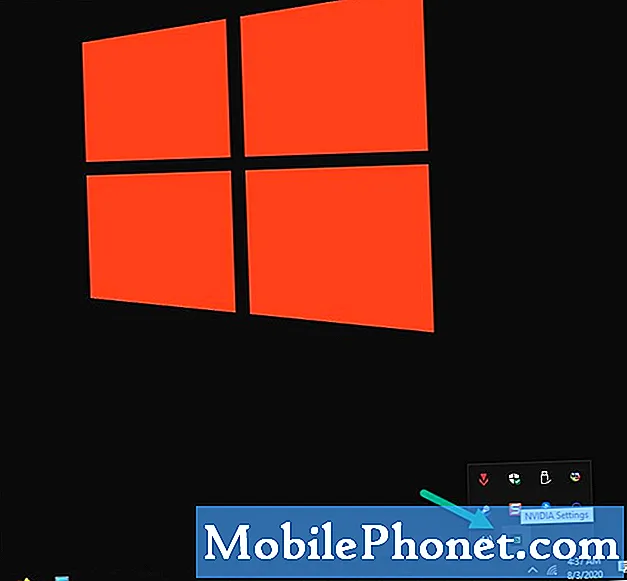
- Kattintson az NVIDIA GeForce Experience elemre.
Ez megnyitja a GeForce Experience ablakot.
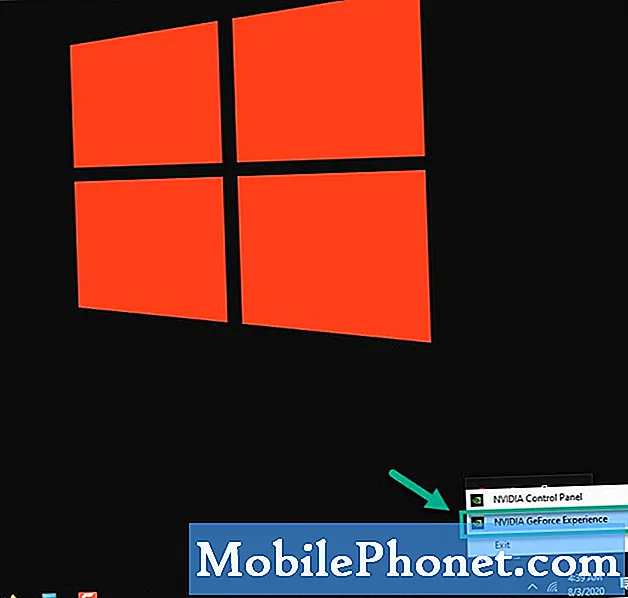
- Kattintson az Illesztőprogramok fülre.
Ez a második fül az ablak tetején.
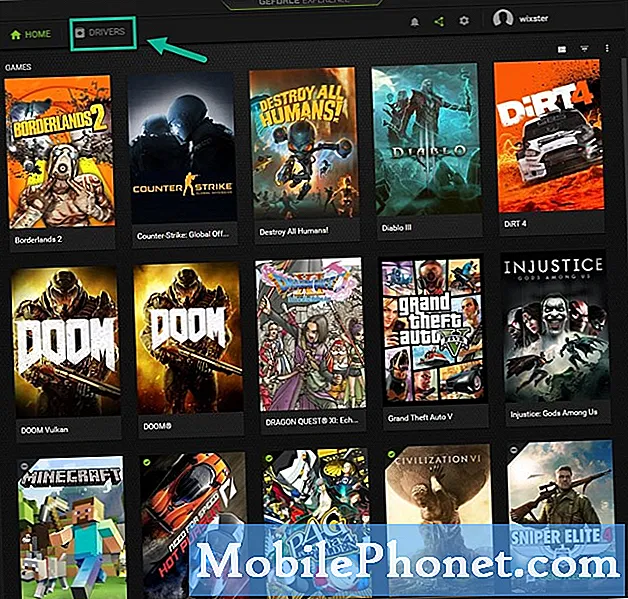
- Kattintson a Frissítések keresése elemre.
Ez ellenőrzi, hogy van-e új illesztőprogram. Ha van ilyen, töltse le és telepítse.
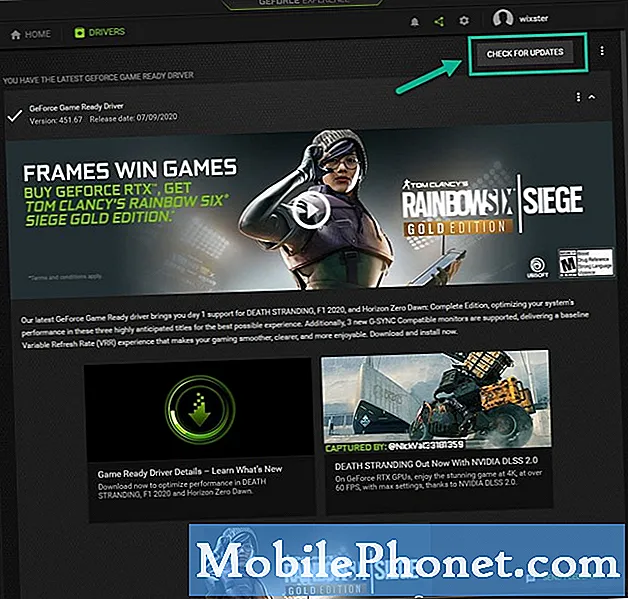
Alternatív megoldásként a grafikus kártya illesztőprogramját az eszközkezelőből is frissítheti.
- Kattintson a jobb gombbal a Start gombra.
- Kattintson az Eszközkezelő elemre.
- Kattintson az előre mutató nyílra a Display Adapters előtt.
- Kattintson a jobb gombbal a kijelzőadapterre, majd kattintson az Illesztőprogram frissítése elemre.
- Kattintson az Illesztőprogramok automatikus keresése elemre.
2. módszer: Ellenőrizze a játékot a Steam kliens segítségével
Lehetséges, hogy ezt hiányzó vagy sérült játékfájl okozza. Itt kell megtennie, ha ez okozza a problémát.
- Nyissa meg a Steam indítót.
- Kattintson a Könyvtár fülre.
- A bal oldali ablaktáblán keresse meg a Team Fortress 2 elemet, majd kattintson a jobb gombbal a játékra.
- Kattintson a Tulajdonságok elemre.
- Kattintson a Helyi fájlok fülre.
- Kattintson a Játékfájlok integritásának ellenőrzése gombra, majd várja meg a folyamat befejezését.
3. módszer: Módosítsa a játék kijelzőjének felbontásáthogy megszüntesse a fekete képernyőta Team Fortress 2 indításakor
Feltétlenül futtassa a TF2-t a monitor által támogatott felbontásban.
- Nyissa meg a Steam indítót.
- Kattintson a Könyvtár fülre.
- A bal oldali ablaktáblán keresse meg a Team Fortress 2 elemet, majd kattintson a jobb gombbal a játékra.
- Kattintson a Tulajdonságok elemre.
- Kattintson az Általános fülre.
- Kattintson az Indítási lehetőségek beállítása elemre.
- típus képernyő-szélesség 1920-képernyő-magasság 1080. Ahol 1920-ban és 1080-ban tetszés szerint változtatható.
A fenti lépések végrehajtása után sikeresen kijavítja a Team Fortress 2 fekete képernyőjét az indítási hibában.
További hibaelhárító videókért keresse fel TheDroidGuy Youtube csatornánkat.
Olvassa el:
- Doom fekete képernyő probléma Gyors és egyszerű javítás


